Funktionale Layer in glTF / glb Modellen
Statten Sie Layer in GLB-Modellen durch Schlüsselwörter mit besonderen Eigenschaften aus, um erweiterte 3D-Funktionen zu nutzen. So können Sie Collider definieren, Animationen steuern oder Teile des Modells ausblenden.
Die Zuweisung von Funktionen zu Layern erfolgt über Schlüsselwörter ("Tags"), die dem Namen eines Layers hinzugefügt werden.
Grundlagen zur Arbeit mit Layern in 3D-Modellen finden Sie in diesem Artikel.
Schlüsselwörter werden durch eine vorangestellte Raute gekennzeichnet. DIe Schreibweise ist also "#schlüsselwort".
Das Schlüsselwort kann dabei an beliebiger Stelle im Layer-Namen stehen, wir empfehlen jedoch, es an den Anfang des Namens zu setzen. Groß- und Kleinschreibung spielen keine Rolle.
Layer ausblenden mit "#hidden"
Wird das Schlüsselwort #hidden in einem Layername verwendet, wird dieser Layer initial nicht gerendert und bleibt unsichtbar. Es kann mit der Show-Asset-Action wieder eingeblendet werden.
Tipp:
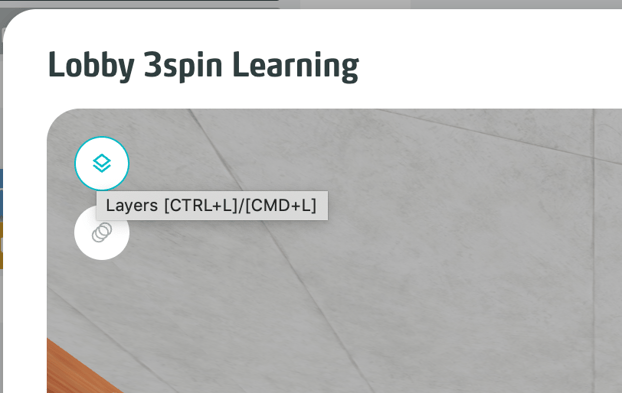
In der Asset-Vorschau eines GLB-Modells können Sie die Layerstruktur einsehen und zur Verwendung mit den Aktionen Show Asset oder Hide Asset als Text in die Zwischenablage kopieren.
Collider definieren
3spin Learning kann GLB-Layer automatisch in verschiedene Arten von Collidern ("Kollisionserkennern") umwandeln.
Der Collider bezieht sich immer auf das Mesh des entsprechenden Layers. Child-Layer haben keinen Einfluss auf den Collider.
Ein Layer kann immer nur maximal einen Collider besitzen. Wenn in einem Layer Schlüsselwörter für mehrere Collider definiert sind, wird nur ein Collider erstellt – nach dieser Reihenfolge: Box-Collider, Sphere-Collider und schließlich der Mesh-Collider.
Wenn ein Layer einen Collider besitzt, wird dessen Mesh entfernt und ist entsprechend unsichtbar.
Box-Collider
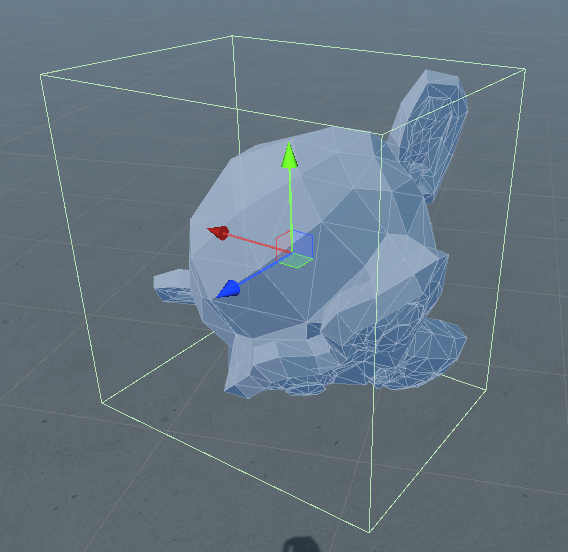
-
#bcollider
-
#colliderb
Sphere-Collider
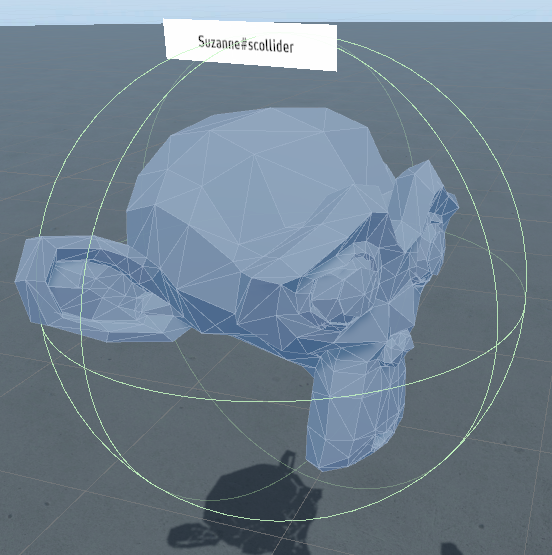
Die Schlüsselwörter für einen Sphere-Collider sind:
-
#scollider
-
#colliders
Mesh-Collider
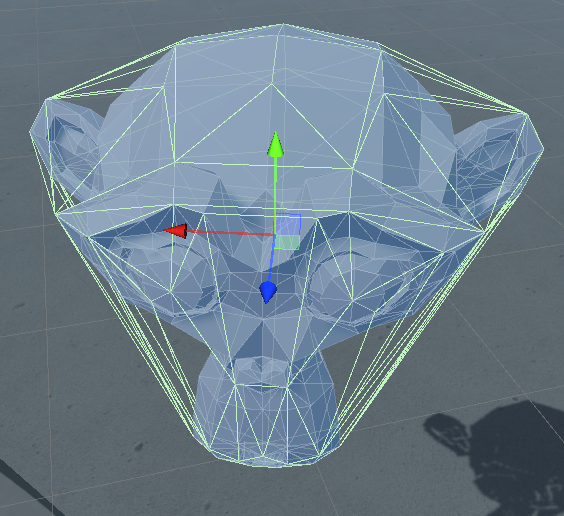
Bei komplexeren Meshes kann diese Art von Collider schnell unperformant werden. Box- und Sphere-Collider sollten wann immer möglich bevorzugt werden.
Das zum Erzeugen eines Mesh-Colliders lautet:
-
#collider
Bei Box- und Sphere-Collidern, die sich automatisch um die Meshes legen, beeinflusst die Art der Rotation im 3D-Programm die Platzierung des Colliders.
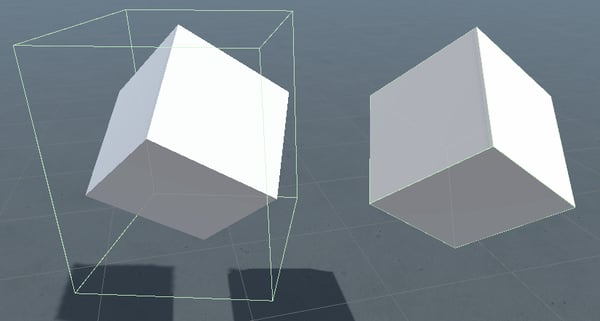
Rechts im Bild eine normale Rotation, links mit “Freeze Transform” (die Rotationswerte sind alle bei “0”)
Animationen steuern
Auch Animationen innerhalb von GLB-Dateien können durch Schlüsselwörter mit bestimmten Eigenschaften versehen werden.
Das Schlüsselwort kann dabei an beliebiger Stelle im Namen der Animation stehen. Groß- und Kleinschreibung spielen keine Rolle.
Animationen automatisch abspielen
Taucht das Schlüsselwort #autoplay in einem Animationsnamen auf, wird diese Animation direkt abgespielt. Man braucht also keine gesonderte Aktion zum Abspielen dieser Animation.
Animationen wiederholen
Bei Verwendung des Schlüsselworts #loop in einem Animationsnamen, wird diese Animation beim abspielen endlos wiederholt. Dies gilt egal ob man diese Animation per Autoplay, oder mit der Aktion Play 3D Animation gestartet hat.
Tipp:
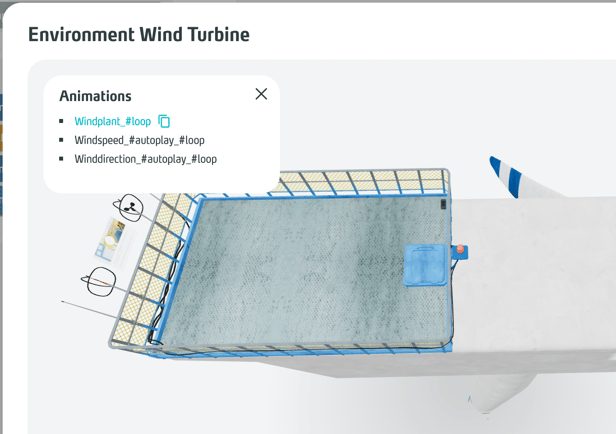
In der Asset-Vorschau eines GLB-Modells können Sie die Namen der Animationen einsehen und zur Verwendung mit der Aktion Play 3D Animation in die Zwischenablage kopieren.